Po pandemii opět začínáme cestovat, a tak se musíme smířit s tím, že nebudeme mít vždy neomezený přístup k internetu, ať se nacházíme kdekoli. Pokud jste například na dovolené mimo roamingovou zónu Evropské unie, velmi rychle vám naskáčou vysoké poplatky za používání internetu. Také proto společnost Wikimedia, která provozuje – mimo jiné – internetovou encyklopedii Wikipedia, zpřístupnila bezplatný nástroj Kiwix Reader. Díky tomuto nástroji si můžete stáhnout digitální archivy a encyklopedie do počítačů, chytrých telefonů a tabletů a i v době, kdy jste bez internetu, v datech libovolně vyhledávat a číst.
Vedle celé Wikipedie v různých jazycích jsou k dispozici také offline archivy, jako je Ubuntu Users Wiki, sbírka svobodných knih Wikibooks, sbírka citátů Wikiquote, online časopis Postillon, lexikon pro děti Klexikon, sbírky elektronických knih projektu Gutenberg nebo exotické položky, jako je Pokéwiki, která poskytuje informace o Pokémonech. Některé archivy jsou velmi rozsáhlé. Například celá českojazyčná verze Wikipedie, která obsahuje obrázky, má velikost několika gigabajtů, zatímco Postillon zabírá téměř 180 GB. Kromě toho všeho vývojáři Kiwixu poskytují také serverový software, který lze nainstalovat například na domácí NAS server. K dříve staženým archivům byste tak mohli přistupovat i při dlouhých výpadcích internetu.
Jak na to
1. Spuštění aplikace Kiwix Reader
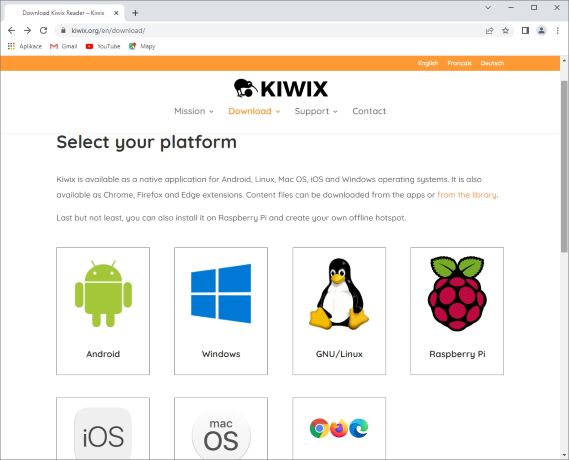
| Zdroj: Kiwix Reader
Nejnovější verzi aplikace Kiwix najdete na webu kiwix.org, kde si můžete stáhnout nejen její variantu pro Windows, ale také Linux, macOS, Android, iOS nebo Raspberry Pi. Rozbalte ZIP archiv s programem a spusťte aplikaci Kiwix dvojitým kliknutím na soubor „kiwix-desktop.exe“. Protože nástroj není třeba instalovat, lze jej také zkopírovat na USB flash disk a můžete si jej pak nosit všude s sebou, společně se všemi potřebnými offline archivy.
2. Stažení offline archívů

| Zdroj: Windows 11/Chrome
Čtečka Kiwix Reader má ve skutečnosti umět přímo přistupovat k offline balíčkům ve formátu ZIM, ale to nám nefungovalo pod žádnou z verzí systému Windows, které jsme měli k dispozici. Ale to není nijak zásadní problém. Pomocí prohlížeče přejděte na stránku library.kiwix.org a vyhledejte v offline archivech, které jsou zde k dispozici, ten, který si chcete stáhnout. Klikněte na modrý odkaz ke stažení a následně na možnost „Direct“.
3. Připojení offline archívu

| Zdroj: Kiwix
Po dokončení stahování se vraťte do aplikace Kiwix. Stiskněte kombinaci kláves [Ctrl] + [O] a poté dvakrát klikněte na stažený archív ve formátu „ZIM“. Offline archiv se poté v programu Kiwix otevře.
4. Používání aplikace Kiwix
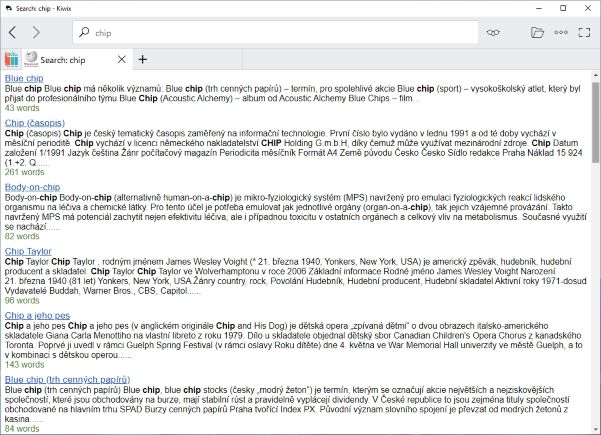
| Zdroj: Kiwix
K tomu, abyste mohli používat offline archivy, nepotřebujete přístup k internetu. Navíc fungují i všechny interní odkazy. Pokud odkaz vede na externí web, a váš počítač je připojený k internetu, zobrazí se po kliknutí příslušná webová stránka. Můžete také použít vyhledávací pole pro cílené vyhledávání výrazů v offline obsahu.
5. Rozšíření Kiwix v prohlížeči
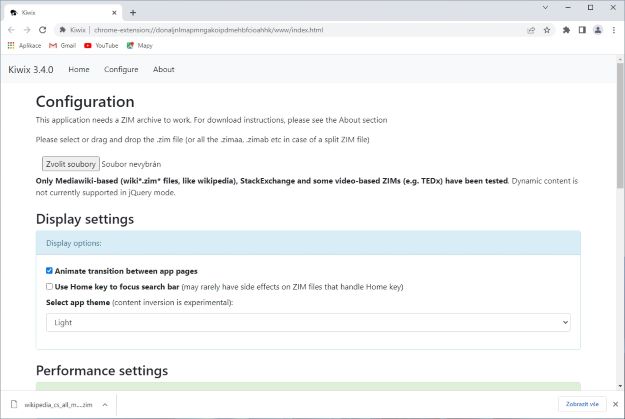
| Zdroj: Chrome/Kiwix plugin
Místo klasické aplikace pro systém Windows můžete pro přístupu ke staženým archivům použít také webový prohlížeč. Přejděte na stránku kiwix.org/en/downloads/browser-extensions a nainstalujte si doplněk pro váš internetový prohlížeč. Poté klikněte na symbol doplňku vedle adresního a pokračujte na možnost „Zvolit soubory.“ Pak můžete přímo v prohlížeči otevřít požadovaný archív ve formátu ZIM.
6. Kiwix v mobilních zařízeních
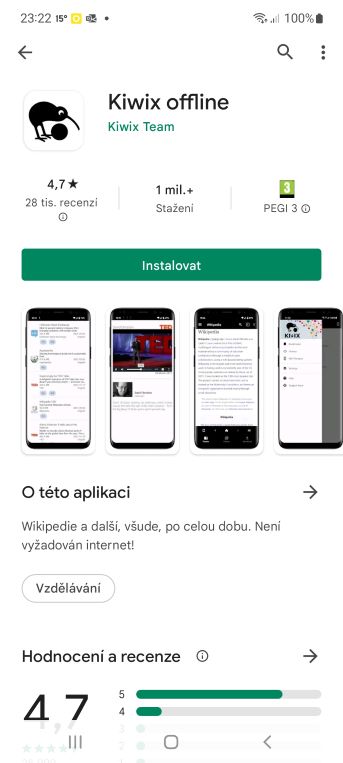
| Zdroj: Android/Kiwix Offline
Aplikaci Kiwix lze používat také v zařízeních se systémy Android a iOS. Chcete-li jej nainstalovat, otevřete v mobilním zařízení obchod s aplikacemi a vyhledejte si „Kiwix“. Aplikaci si nainstalujte a spusťte a pak si jen vyberte ZIM archív ke stažení a offline používání.






